CAD如何应用缩放功能?
返回CAD如何应用缩放功能?
在CAD软件中,滑动鼠标的滚轮可以缩放界面,那CAD怎么缩放图形呢?可以利用SCALE命令,会以一定比例放大或缩小选取对象。
以放大下图的正五边形为例看看详细的操作步骤吧。
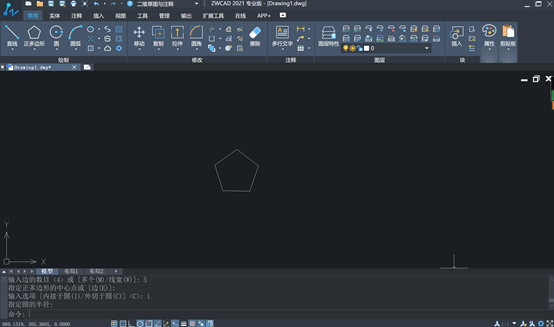
1,如果希望在放大的同时保留源对象,就执行命令COPY复制一个副本
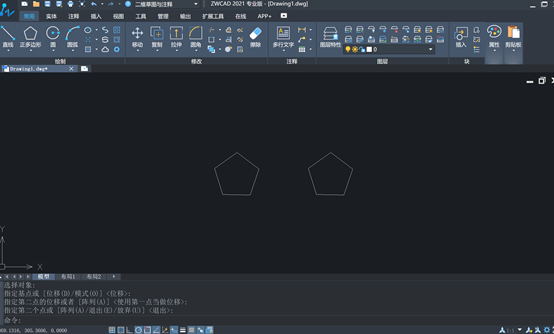
2,菜单栏点击“常用” »选择“修改” »点击“缩放”。也可以直接在命令栏输入命令SCALE。
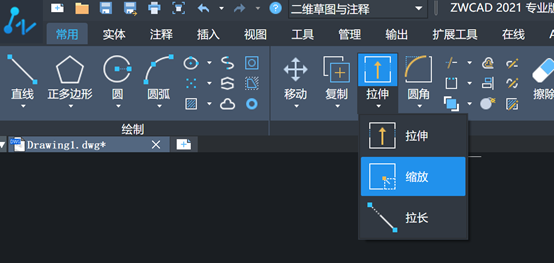
3,鼠标点击我们要放大的正五边形,回车。
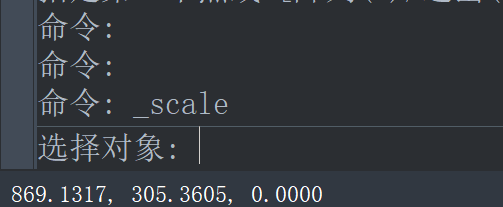
4,命令栏提示我们“指定基点“,也就是指定一个点作为缩放中心点。选取的对象会随着鼠标的移动幅度的大小而放大或缩小。
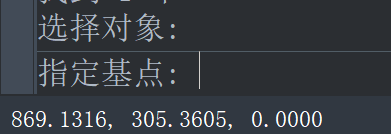
5,因此鼠标点击正五边形的中心。当输入的比例值大于 1 时,放大对象,如果是 0 和 1 之间的小数,缩小对象。

6,这里我们输入3,回车,正五边形就放大了。
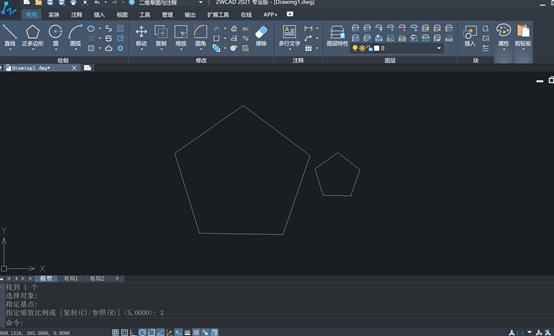
推荐阅读:40001百老汇峰会
推荐阅读:40001百老汇CAD


























